Du trenger å gjøre endringer i en PDF-fil, men du vet ikke hvordan du skal få det til? Først må du vite at du ikke nødvendigvis trenger Photoshop, Powerpoint eller Word for å endre en PDF-fil. Med en programvare som for eksempel Expert PDF kan du lett gjøre endringer i hvilken som helst PDF-fil. Takket være sin egen modul som er dedikert til revisjoner, kan du redigere en PDF-fil på bare noen få minutter.
For å føye til tekst i dine PDF-dokumenter, klikker du på fanen Edit [Redigere] i navigeringslinjen. Velg så knappen Type text [Skriv inn tekst] og klikk på det stedet hvor du vil sette inn teksten.
I redigeringsmodusen, kan du endre tekstformatet ved å bytte fontfarge, fontstørrelsen, tilpasningen, tekstens stilling på siden eller tegnavstanden.
Du kan også klippe, kopiere, lime, slette eller flytte teksten, dit du ønsker det i din PDF-fil.
For å sette inn bilder i din PDF-fil, klikk på Insert image [Sett inn bilde] i fanen Edit [Redigere], og velg bildet du vil sette inn.
Med EXPERT PDF kan du lage hyperkoblinger for å komme lett fram til ulike steder i ditt arbeidsdokument eller i mange andre dokumenter.
Du kan også sette inn lenker, URL-adresser fra andre nettsteder ved å klikke på Link [Lenke] i fanen Edit [Redigere].
Legg til, slett eller rediger dine egne vannmerker under eller over eksisterende innhold i dine dokumenter.
Takket være dine vannmerker, vil personer som ikke er autorisert, ikke kunne bruke eller dele dine PDF-filer.
I modulen Edit [Redigere], klikker du på Watermark [Vannmerke] dersom du vil legge til et vanlig eller brukerdefinert vannmerke.
Har du sensible dokumenter, kan du for eksempel lage et VANNMERKE med navn «KONFIDENSIELT»
Har du en presentasjon i PDF-formatet, kan det hende at du ønsker å føye til ulike filtyper, eller at du trenger å tilpasse den. Du kan da bruke tegneverktøyet for å legge til geometriske former, kurver, illustrasjoner, osv.
Du kan også bruke stempler for å presisere dokumentets status, for å føye til et grafisk merke eller for å gi PDF-filen din et personlig preg.
Det finnes flere verktøy for å kommentere et PDF-dokument. Med Expert PDF kan du legge til notater, heve ut eller understreke tekst for å kommentere sidene i dokumentet ditt. Du kan også slette enkelte elementer ved hjelp av den integrerte rettingsfunksjonen.
For å legge inn kommentarer i dine dokumenter velger du fanen Comment [Kommentar]
Legg til forhåndsdefinerte stempler fra stempelbiblioteket, eller lag dine egne stempler ved hjelp av et bilde som du på forhånd har laget ved hjelp av Kommentar-modulen. Med Expert PDF kan du også bruke dynamiske stempler for å angi dato og klokkeslett i et merke som du setter inn i et PDF-dokument.
Tegn dine egne linjer, ulike former (pil, rektangel, ellipse, sky, eksplosjon…), bruk ulike blyanter for at dine dokumenter skal bli lettlest og forståelig.
Dersom PDF-filen inneholder mer enn en side, vil det være enda nyttigere å organisere den ordentlig for å gjøre den klarere. For dette formålet lar Expert PDF deg legge til forskjellige topptekster og bunntekster. Du kan også bruke det til å indeksere dokumentene med Bate-nummerering.
Lag din egen layout av PDF-filene dine ved hjelp av ulike funksjoner som for eksempel flytte, slette, trekke ut, beskjære, rotere og kopiere sider.
I modulen Page [Side] klikk på knappen Insert [Sette inn] for å sette inn tomme sider eller sider fra andre PDF-filer som skal kompletere dine dokumenter.
Legg til sidenummerering, topptekst og bunntekst, vannmerker og andre tekster på samtlige sider av et eller flere dokumenter ved hjelp av modulen Batch [Batch].
Du kan også fritt tilpasse bakgrunnen av sidene i en PDF-fil.
Bruk denne indekseringensmetoden for at det skal bli lettere å søke etter innhold i dine dokumenter.
Denne indekseringen er hyppig brukt i bestemte profesjonelle felt (juss, regnskap, osv.), og gjør det mulig å kommentere alle PDF-filer slik at hvert dokument blir unikt, og er enkelt å finne igjen.
Mange brukere gruer seg for å miste eller for å bli frarøvet personlige filer eller profesjonelle arbeidsdokumenter. Ta det med ro! Å sikre en PDF-fil er ikke noen vanskelig sak. Du kan legge til et passord eller en elektronisk signatur for å hindre at noen får tilgang til dine juridiske, administrative dokumenter eller til dine regninger. Den type sikring kan brukes for alle type dokumenter.
Sikre dine PDF-filer med et passord og administrer adgangsnivåer for at ikke hvem som helst kan lese og kopiere dine dokumenter.
Slett alle konfidensielle opplysninger i dine PDF-dokumenter.
Ved hjelp av Skjule-funksjonen som du finner i fanen Secure [Sikre] kan du søke etter, og skjule alle sensible opplysninger i dokumentet ditt.
Expert PDF er en programvare med et brukervennlig grensesnitt som du, bare med noen få museklikk, kan bruke for å konvertere eller gjøre om til PDF-filer utallige filer som Word, Excel, PowerPoint, JPG, PNG, IMAGE, HTML, RTF, CSV, TIFF, BMP…osv, uten at den originale layouten går tapt eller blir endret.
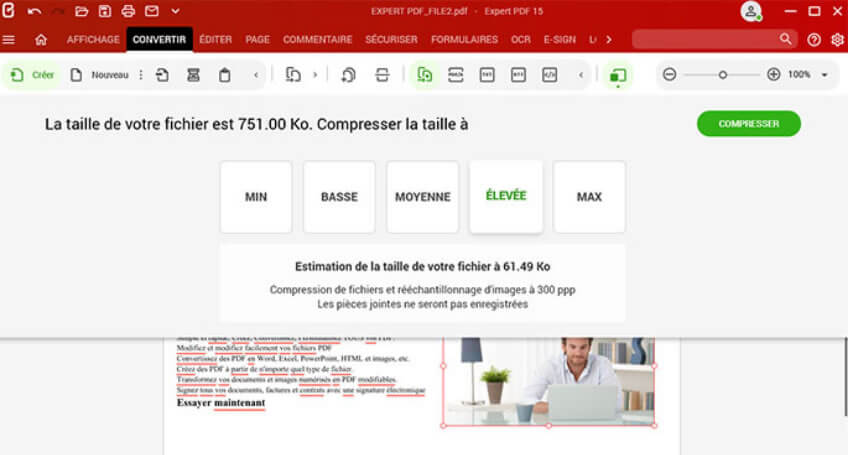
PDF-filen er klar. For at den skal veie mindre, kan du komprimere den, for eksempel hvis den skal sendes per mail. Med programvaren Expert PDF kan dette gjøres på en enkel måte, siden den har et eget komprimeringsverktøy for lydfiler, men også for tekstfiler. Din endelige fil vil da oppta færre Mb, og dermed vil den veie mindre.
Hvis du ønsker å komprimere PDF-filer, må du klikke på fanen Convert [Konvertere] og velge knappen Compress [Komprimere]. Du vil få opp 5 alternativer som du kan velge mellom, alt etter hvor stor filen kan være.
Den tiden er bak oss da vi måtte undertegne dokumenter for hånd. Om du er på på jobb eller har hjemmekontor, kan du spare masse tid ved å bruke elektronisk signatur på kontrakter, regninger og andre viktige dokumenter! Takket være den nye modulen kan du nå spare masse tid ved å be dine partnere om å skrive under med e-signatur, uten at de nødvendigvis har installert Expert PDF Business selv. Følg opp signaturens status i reell tid etter å ha sendt ut dine dokumenter.
Programvaren Expert PDF har en meget nyttig funksjon. Den effektive optiske tegngjenkjenningen, også kalt OCR, gjør at du kan konvertere forskjellige typer elementer. PDF-filer og digitalbilder kan dermed gjøres om til tekstfiler, som for eksempel .docx, .odt eller .txt filer. I slike redigerbare filer kan du søke etter bestemte ord, og eventuelt endre dem.
Om du står for en bedrift, en forening eller du er selvstendig næringsdrivende, vil du med programvaren vår EXPERT PDF kunne øke produktiviteten din.
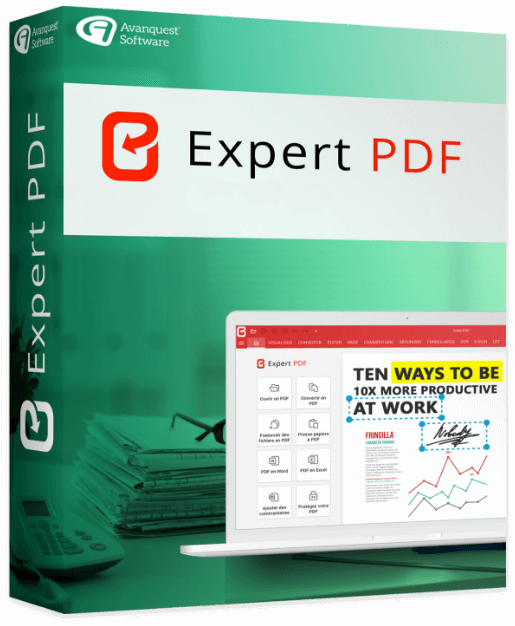
512 MB RAM (1024 MB anbefalt)
Intel Pentium® IV 1,6 GHz prosessor
900 MB ledig plass på harddisken
Windows 7, Windows 7 64-bit, Windows 7 32-bit,
Windows 8, Windows 10, Windows 11.